In dit onderdeel worden de opties vastgelegd die horen bij de verschillende artikelvariaties. Het onderdeel is alleen beschikbaar in de module Artikelvariaties. De artikelvariaties zelf worden aangemaakt en bewerkt in artikelvariaties.
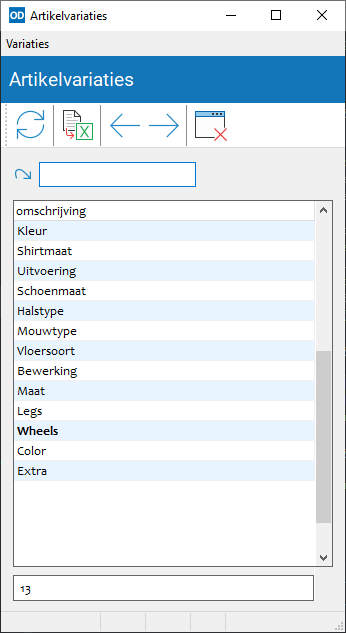
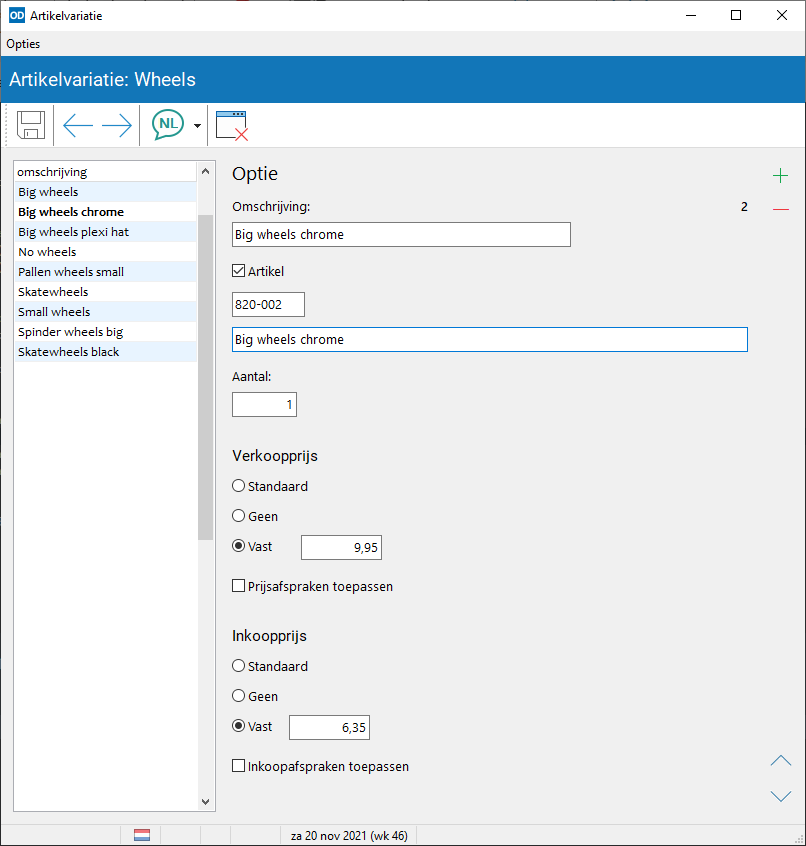
Het onderdeel bestaat uit twee vensters. Met F12 wisselt u tussen de beide vensters.
Het hoofdvenster toont een lijst van artikelvariaties waarin u steeds een variatie selecteert.
Het aantal variaties in de lijst wordt aan de onderzijde vermeld.
Het tweede venster bevat steeds het overzicht van alle opties bij de geselecteerde artikelvariatie. U bewerkt deze opties in het invoerveld boven het overzicht.
Met Optie toevoegen of Ctrl+Enter in dit tweede venster voegt u een nieuwe optie toe bij de geselecteerde artikelvariatie.
Voer de omschrijving van deze optie vervolgens in.
Het getal in de rechterbovenhoek toont steeds het interne, unieke nummer van de geselecteerde optie in de artikelvariatie.
Omschrijving: van iedere optie wordt een omschrijving vastgelegd van maximaal 50 tekens.
Artikel: activeer dit selectievakje om een artikel toe te wijzen aan de optie. Selecteer het artikel aan de hand van de artikelcode of omschrijving.
Naast het artikel kunt u hierbij ook een standaard aantal, verkoopprijs per stuk en inkoopprijs per stuk vastleggen. Deze drie waarden worden overgenomen bij het artikel wanneer de optie wordt geselecteerd bij het samenstellen van een variatie-artikel. Ze kunnen worden overschreven door andere waarden bij de optie bij het variatie-artikel zelf.
Aantal: standaard aantal.
[b]Verkoopprijs[/b]
Geef hier aan welke verkoopprijs het programma moet gebruiken bij het optie-artikel: de standaard prijs per stuk, nulprijs of een vaste prijs.
Prijsafspraken toepassen: geeft aan of bij het plaatsen van het optie-artikel op een bon prijsafspraken moeten worden toegepast gebaseerd op de ingevulde verkoopprijs en inkoopprijs in plaats van op de verkoopadviesprijs en inkoopprijs zoals vastgelegd bij het artikel. Deze optie wordt alleen toegepast als er daadwerkelijk een afwijkende verkoopprijs is ingevuld; bij de optie 'Standaard' worden prijsafspraken altijd toegepast op het optie-artikel.
[b]Inkoopprijs[/b]
Geef hier aan welke inkoopprijs het programma moet gebruiken bij het optie-artikel: de standaard inkoopprijs per stuk, nulprijs of een vaste inkoopprijs.
Inkoopafspraken toepassen: geeft aan of bij het plaatsen van het optie-artikel op een bon inkoopafspraken moeten worden toegepast gebaseerd op de ingevulde inkoopprijs in plaats van op de inkoopprijs die is vastgelegd bij het artikel. Deze optie wordt alleen toegepast als er daadwerkelijk een afwijkende inkoopprijs is ingevuld; bij de optie 'Standaard' worden inkoopafspraken altijd toegepast op het optie-artikel.
Met Optie verwijderen of Ctrl+Del verwijdert u een optie uit de lijst.
U kunt alleen opties verwijderen die niet meer worden gebruikt bij artikelen.
U kunt de omschrijving van alle opties vastleggen in ieder van de door het programma ondersteunde talen.
Klik op Taal of druk op Alt+8 om een andere taal te selecteren.
Met Omhoog en Omlaag
of Shift+Ctrl+Omhoog en Shift+Ctrl+Omlaag wijzigt u de positie van een optie in de lijst.
Leg alle wijzigingen in de optielijst bij de geselecteerde artikelvariatie vast met Opslaan .
In het hoofdvenster selecteert u met Vorige en Volgende
of de sneltoetsen Ctrl+PageUp en Ctrl+PageDown de vorige respectievelijk volgende artikelvariatie in de lijst.
Boven in het hoofdvenster bevindt zich een invoerveld; bent u op zoek naar een bepaalde artikelvariatie vul dan in dit veld de eerste tekens van de omschrijving in. Het programma springt dan automatisch naar de bijbehorende variatie.
Met Exporteren exporteert u de variatie-omschrijvingen in het hoofdvenster naar Excel.
Heeft u tijdens het werken in dit onderdeel nieuwe artikelvariaties aangemaakt of bestaande variaties gewijzigd of verwijderd in het onderdeel artikelvariaties, klik dan op Vernieuwen of druk op F5 om de lijst van artikelvariaties in het hoofdvenster bij te werken.
Verlaat het onderdeel met Esc of Afsluiten in één van beide vensters.